Можна впорядкувати текстові поля, зображення, автофігури та графічні об'єкти, щоб вони могли вирівнювати за допомогою напрямних полів, напрямних лінійок і напрямних сітки. Ви також можете вирівнювати об'єкти відносно один одного, щоб розташування об'єктів базували на розміщенні іншого об'єкта, групи об'єктів або полів. Ви також можете вирівняти об'єкти за полями, напрямними та іншими об'єктами перетягуванням об'єктів. Щоб отримати докладніші відомості про Напрямні розмітки, перегляньте структуру сторінки за допомогою напрямних розмітки.
Автоматичне вирівнювання або розподілення об'єктів контролюється за допомогою розкривного списку Вирівняти в групі Упорядкувати в розділі " основне", " Знаряддя для таблиць", " Знаряддя для рисунків" або " засоби креслення " на вкладці "формат".
Примітка.: У програмі Publisher 2010 список Вирівняти розташовано на вкладці Конструктор табличних знарядь .
Об’єкти відносно один одного або відносно напрямних ліній полів можна вирівняти автоматично.
Щоб автоматично вирівнювати по відношенню до групи вибраних об'єктів, виконайте такі дії:
-
Виділіть об’єкти, які потрібно вирівняти.
-
На вкладці " основне", "Знаряддя для таблиць", " Знаряддя для зображення ", "формат" або " засоби креслення " у групі Упорядкувати наведіть вказівник миші на пункт Вирівняти.
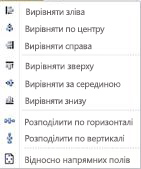
-
Виберіть потрібний параметр.
-
Вирівняти за лівим краєм – у цьому виділенні буде вирівняно ліва частина об'єктів, що містить лівий край лівого об'єкта.
-
Вирівняти по центру – вирівнювання центру вибраних об’єктів відносно їхнього центра по вертикалі.
-
Вирівняти за правим краєм – вирівнювання правого краю об’єктів за правим краєм крайнього правого об’єкта.
-
Вирівняти за верхнім краєм – вирівнювання верхнього краю вибраних об’єктів за верхнім краєм верхнього об’єкта.
-
Вирівняти за серединою – вирівнювання вибраних об’єктів відносно їхнього центру по горизонталі.
-
Вирівняти за нижнім краєм – вирівнювання нижнього краю вибраних об’єктів за нижнім краєм нижнього об’єкта.
-
Розподілити по горизонталі – рівномірне розподілення вибраних об’єктів по горизонталі.
-
Розподілити по вертикалі – рівномірне розподілення вибраних об’єктів по вертикалі.
-
Щоб автоматично Вирівняти відносно напрямних полів, виконайте наведені нижче дії.
-
Виділіть об’єкти, які потрібно вирівняти.
-
На вкладці " основне", "Знаряддя для таблиць", "Знаряддя для зображення ", "формат" або " засоби креслення ", у групі Упорядкувати наведіть вказівник миші на пункт Вирівняти, а потім виберіть пункт відносно напрямних полів.
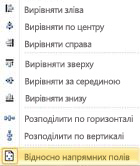
-
Потім виберіть потрібний параметр.
-
Вирівняти за лівим краєм – у цьому виділенні буде вирівняно ліва частина об'єктів, на якій знаходиться ліва напрямна на полях на сторінці.
-
Вирівняти по центру – вирівнювання центру вибраних об’єктів відносно центру сторінки по вертикалі.
-
Вирівняти за правим краєм – вирівнювання правого краю об’єктів за крайньою правою напрямною лінією полів на сторінці.
-
Вирівняти за верхнім краєм – вирівнювання верхнього краю вибраних об’єктів за верхньою напрямною лінією полів на сторінці.
-
Вирівняти за серединою – вирівнювання вибраних об’єктів відносно центру сторінки по горизонталі.
-
Розподілити по горизонталі – рівномірне розподілення вибраних об’єктів по горизонталі на сторінці.
-
Розподілити по вертикалі – рівномірне розподілення вибраних об’єктів по вертикалі на сторінці.
Порада.: Щоб вирівняти об’єкти по центру сторінки, виберіть Відносно напрямних полів, а потім – Вирівняти по центру.
-
Об'єкти можуть вирівнюватися на основі їхніх країв або їх проміжних ліній. Функція прив'язування в попередніх версіях програми Publisher замінюється на новий механізм: під час перетягування об'єкта до країв або середньої лінії іншого об'єкта або до напрямної, об'єкт, який ви перетягуєте, стане липким, коли вона вирівнює, а потім відпустіть, коли ви рухаєтеся повз вирівнювання.
Перетягнувши об’єкт за допомогою миші, ви можете вирівняти його зазначеним нижче чином
-
Край об'єкта з усіма напрямними, іншими краями об'єкта та стовпцями текстового поля
-
Посередині об'єкта з усіма напрямними та іншими мідними об'єктами
-
Край стовпця текстового поля з усіма напрямними та іншими краями стовпців текстового поля
-
Краї рядків або стовпців таблиці з усіма напрямними та іншими краями рядків або стовпців таблиці
-
Напрямна лінійки з усіма зазначеними вище
Примітка.: Групи розглядаються як один об'єкт: краї та центри самої групи використовуються для вирівнювання, а не для країв або центрів/стовпців об'єктів у групі.
Щоб вирівняти об’єкт вручну, зробіть ось що:
-
Наведіть вказівник миші на об'єкт, доки не побачите вказівник переміщення

-
Перетягуйте об’єкт, доки він не вирівняється за необхідною напрямною або об’єктом.
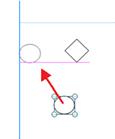
Примітка.: Якщо напрямні приховано, об’єкти все одно вирівнюватимуться за ними. Вони ставатимуть видимими, коли об’єкт наближатиметься до них.
-
Увімкнути та вимкнути вирівнювання вручну можна за допомогою прапорців Напрямні та Об’єкти в групі Макет на вкладці Макет сторінки.
-
Виділіть об’єкти, які потрібно вирівняти.
-
У меню Упорядкувати наведіть вказівник миші на пункт Вирівняти або розподілити, а потім виберіть потрібний параметр.
Порада.: Щоб вирівняти об’єкти по центру сторінки, виберіть Відносно напрямних полів, а потім – Вирівняти по центру.
Команди Snap встановлюють об'єкти таким чином, щоб вони мали магніт, наприклад тягнути по довколишніх об'єктах.
-
У меню Упорядкувати наведіть вказівник миші на пункт прив'язати, а потім виберіть потрібний параметр.
-
Виділіть об'єкт, який потрібно перенести.
Маркери виділеної області відображатимуться навколо об'єкта.

-
Наведіть вказівник миші на об'єкт, доки не побачите вказівник переміщення

-
Перетягніть об'єкт, доки його край не прив'язується до напрямної, об'єкта або поділка лінійки, до якого потрібно Вирівняти об'єкт.
Примітки.:
-
Якщо напрямні приховано, об'єкти все одно буде прив'язуються до напрямних.
-
Якщо ви активували всі варіанти прив'язування , Microsoft Publisher намагається прив'язати об'єкти спочатку до сусіднього посібника. Якщо поблизу немає Путівника, програма Publisher прив'язується до найближчого об'єкта. Якщо поруч із ними немає об'єктів, Publisher прив'язується до найближчої відмітки лінійки.
-
Виділіть об’єкти, які потрібно вирівняти.
-
У меню Упорядкувати наведіть вказівник миші на пункт Вирівняти або розподілити, а потім виберіть пункт відносно напрямних полів

-
Виберіть інший параметр вирівнювання або розподілення .
Порада.: Щоб вирівняти об'єкти по центру сторінки, виберіть пункт по відношенню до напрямних полів і центру вирівнювання.










